
Для роботи Ubuntu Server в якості PPTP-клієнта необхідно встановити пакет pptp-linux:
Основні параметри пакета, що застосовуються до всіх PPTP соедніненія за замовчуванням зберігаються в /etc/ppp/options.pptp. в більшості випадків змінювати їх немає необхідності, однак ви можете додати якісь свої опції, загальні для всіх з'єднань.
Для настройки підключення створимо в / etc / ppp / peers файл настройок з його ім'ям:
Відкриємо його і внесемо наступне вміст:
У нашому прикладі створено PPTP підключення для корпоративної мережі, тому ми додали опцію "не створювати маршрут за замовчуванням", якщо ви налаштовуєте з'єднання для доступу в інтернет, то потрібно навпаки дозволити створення нульового маршруту, для цього вкажіть опції:
Опція "включаємо підтримку MPPE" не є обов'язковою і потрібно тільки тоді, коли сервер використовує цей тип шифрування. Номер ppp інтрефейса створює для підключення завжди один і той же мережевий інтерфейс, в нашому випадку це буде ppp12.
Якщо ви підключаєтеся до доменної мережі, то ім'я користувача слід вказувати в такий спосіб:
яка передбачає використання зазначених облікових даних, де vpnpassword -пароль з'єднання, для віддаленого соедніненія TEST (це ім'я ми вказали в опції remotename). Для доменного користувача рядок буде виглядати так:
Тепер саме час перевірити наше з'єднання. Перший раз краще запустити його в інтерактивному режимі, тоді всі повідомлення про помилки і під час підключення ви будете бачити прямо в консолі:
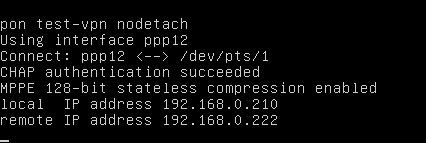
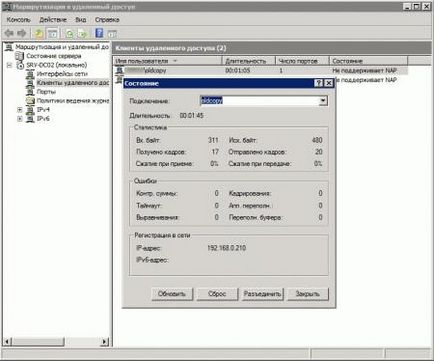
Надалі управляти з'єднанням можна за допомогою команд pon і poff (підключити і відключити відповідно).
Щоб автоматично піднімати з'єднання при запуску системи в файл / etc / network / interfaces додамо секцію:
Для доступу в корпоративну мережу може знадобитися додавання статичних маршрутів, це теж можна робити автоматично, для цього в кінець созданой секції додамо рядок:
Ми привели реальний маршрут використовується в нашому випадку, ви повинні вказати тут свої дані, якщо вони не відомі - уточніть їх у системного адміністратора.
Перезапустити мережу і переконаємося що все працює правильно:
Для отримання списку маршрутів скористайтеся командою route. також можна пропінгувати який-небудь внутрішній хост.
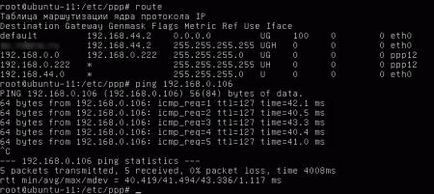
де ppp12 - ім'я вашого ppp інтерфейсу.